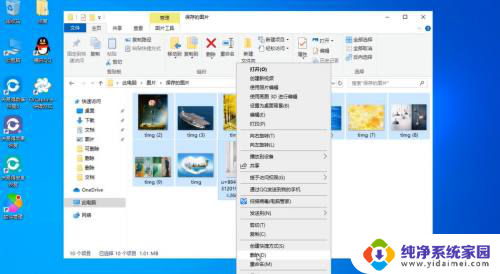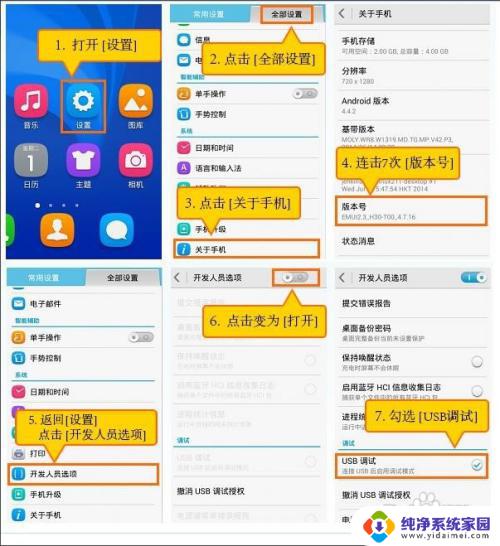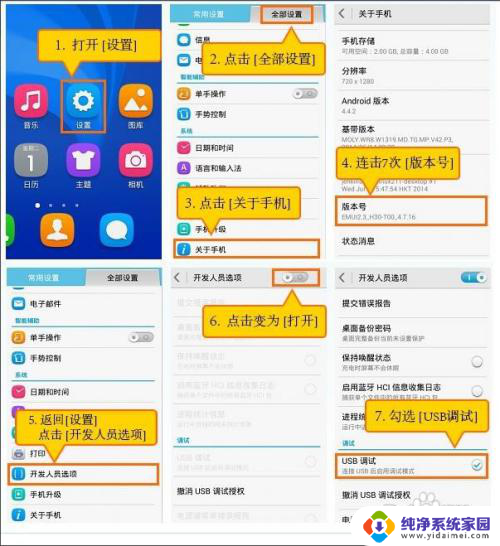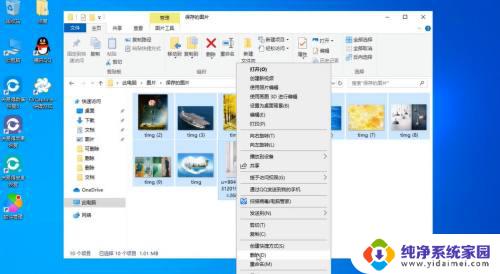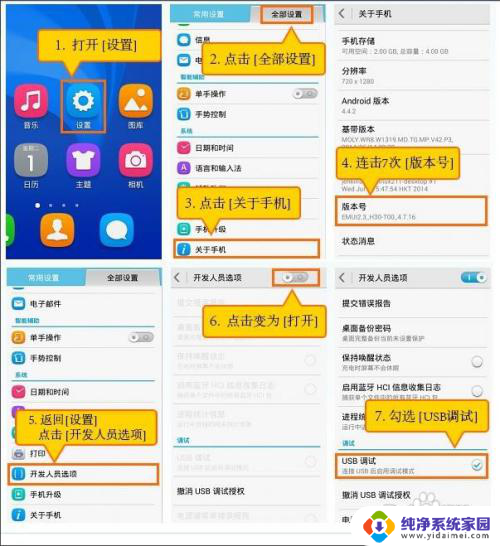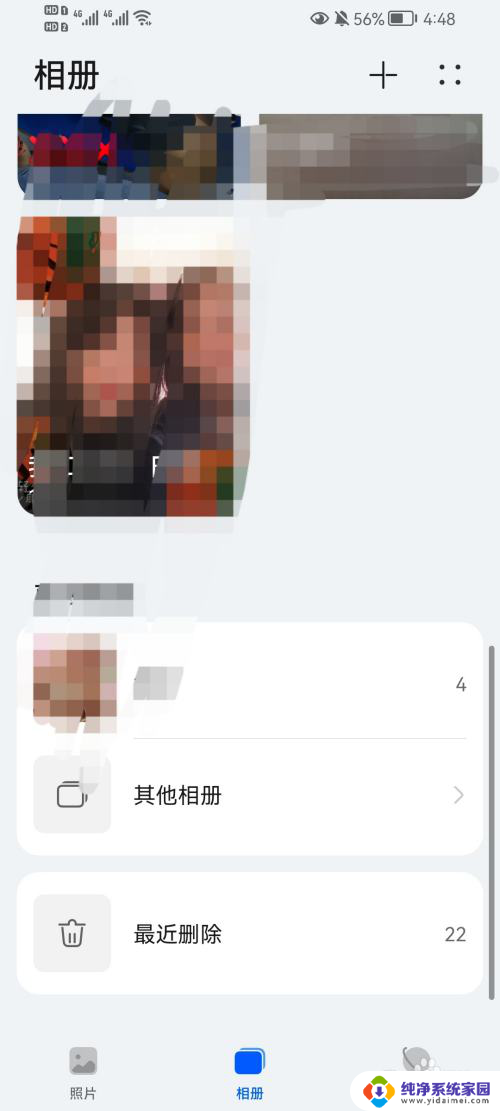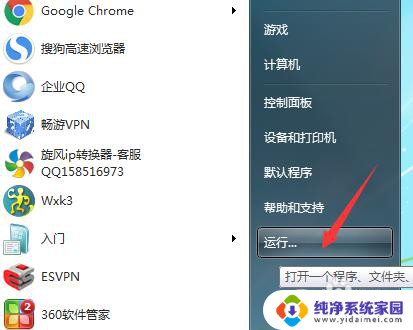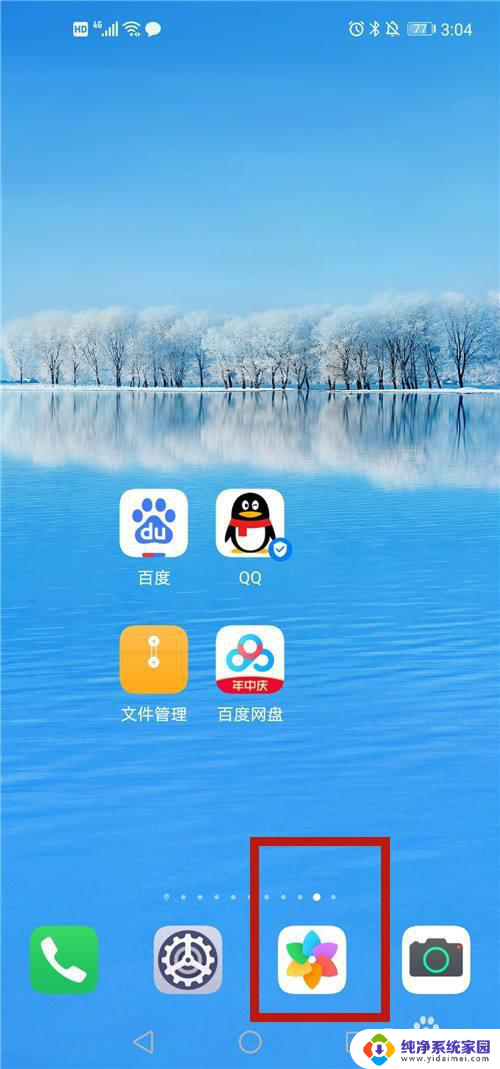文件删除的照片怎么恢复 电脑误删照片恢复步骤
更新时间:2024-02-18 16:57:55作者:yang
如今我们的生活离不开电脑和手机等数字设备,而这些设备中存储着我们珍贵的照片和回忆,有时候我们不小心误删了一些重要的照片,或者不小心格式化了存储设备,导致照片的丢失。如何恢复这些被删除的照片呢?下面我们将介绍一些电脑误删照片恢复的步骤,帮助大家解决这个问题。
具体步骤:
1首先选中所有的图片,鼠标右键点击“删除”图片。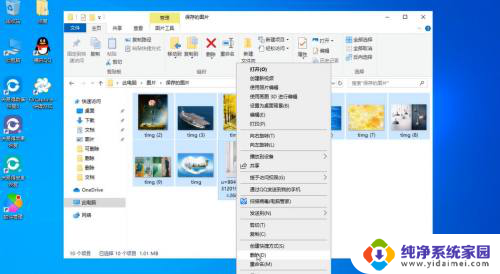 2方法一:在原来的页面输入快捷键“Ctrl+z”。
2方法一:在原来的页面输入快捷键“Ctrl+z”。 3删除的图片就会恢复。
3删除的图片就会恢复。 4方法二:点击右上角“-”返回桌面,点击“回收站”。
4方法二:点击右上角“-”返回桌面,点击“回收站”。 5在回收站中找到删除的图片,鼠标选中“图片”,右键点击“还原”即可。
5在回收站中找到删除的图片,鼠标选中“图片”,右键点击“还原”即可。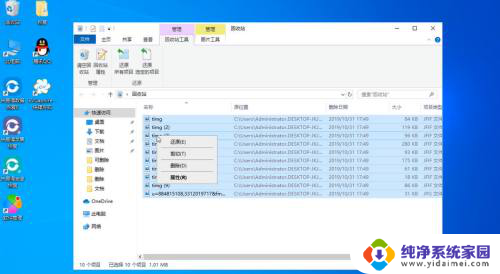 6方法三:电脑打开“百度”搜索“失易得数据恢复”。
6方法三:电脑打开“百度”搜索“失易得数据恢复”。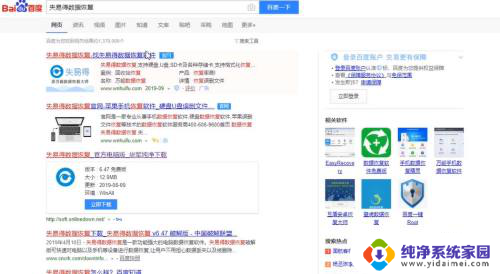 7点击“失易得数据恢复-找失易得数据恢复软件官网”。
7点击“失易得数据恢复-找失易得数据恢复软件官网”。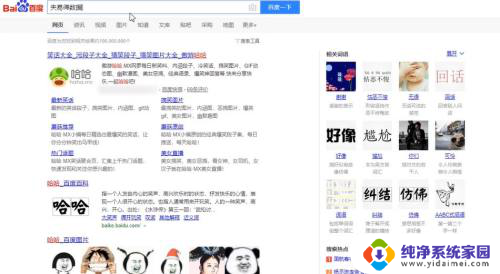 8进入官网点击“win版下载”。
8进入官网点击“win版下载”。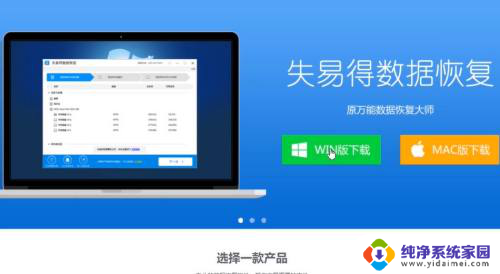 9再点击“下载”。
9再点击“下载”。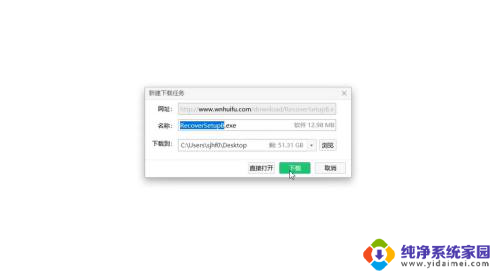 10下载完成打开软件,点击“误删除文件”。
10下载完成打开软件,点击“误删除文件”。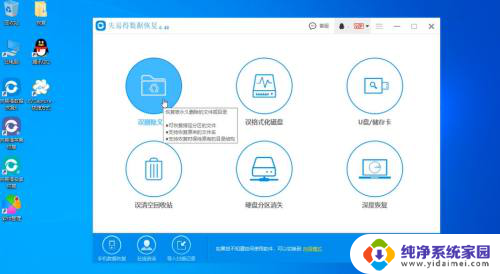 11选择“磁盘D”,再点击“下一步”。
11选择“磁盘D”,再点击“下一步”。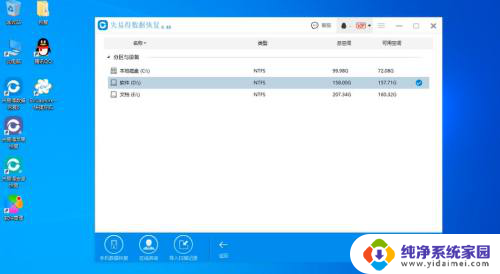 12在图片方框打“√”,点击“扫描”。
12在图片方框打“√”,点击“扫描”。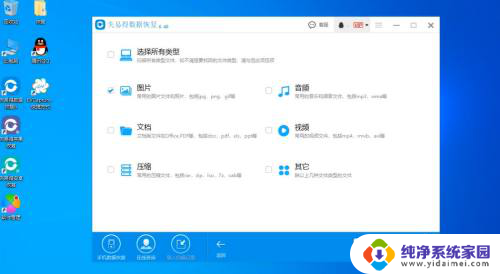 13扫描出来后,点击“图片”预览。再点击右上角“×”关闭预览,点击“恢复”。
13扫描出来后,点击“图片”预览。再点击右上角“×”关闭预览,点击“恢复”。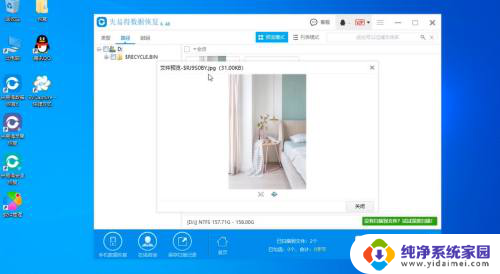 14保存到“桌面”即可恢复成功。
14保存到“桌面”即可恢复成功。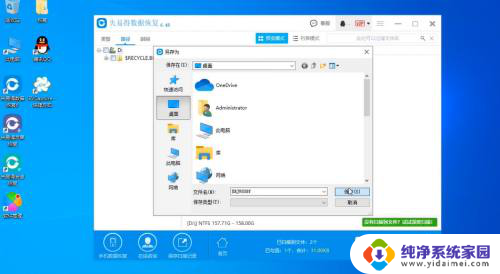
以上就是关于文件删除后如何恢复的全部内容,如果您遇到相同情况,可以按照小编提供的方法来解决。